

|
几何画板是一个作图和实现动画的辅助教学软件,用户可以根据教学需要编制出相关的图像和动画过程。几何画板是适用于数学、平面几何、物理的矢量分析、作图,函数作图的动态几何工具。 几何画板可以制作出球体等很多立体图形,那么它怎样才能制作出球体的直观图形呢?下面将详细介绍几何画板球体直观图的制作方法。 制作简单球体直观图 步骤一 打开几何画板,单击左边侧边栏“自定义工具”——立体几何——球的直观图(1); 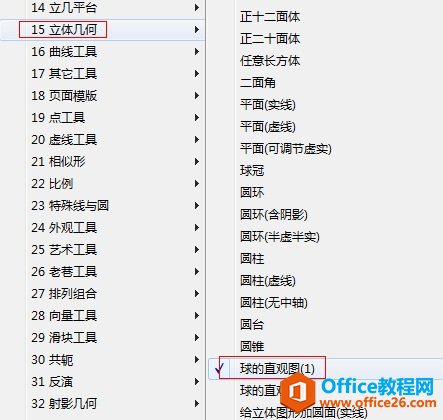 ? ?在自定义工具下选择球的直观图工具 步骤二 在画布上面单击确定球面上的一点,然后拖动鼠标,确定好球体中心位置,然后单击即可看到球体直观图了。 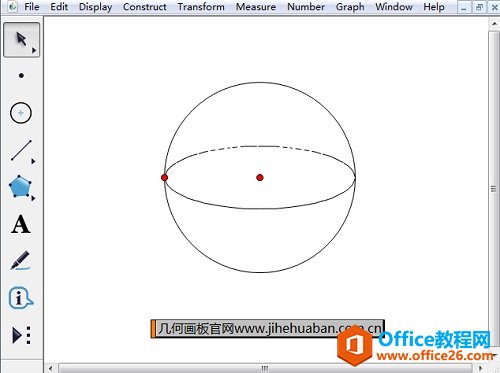 ? ?在几何画板中绘制球的直观图 制作复杂球体直观图 步骤一 单击左边侧边栏“自定义工具”——立体几何——球的直观图(2); 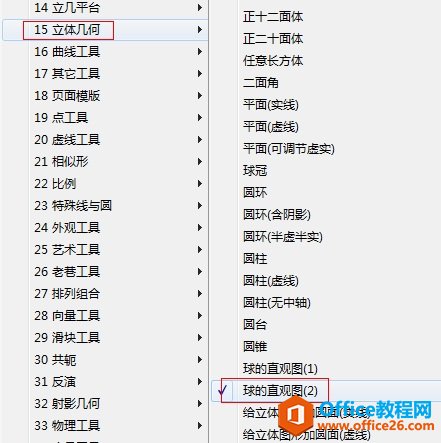 ? ?在自定义工具下选择球的直观图工具 步骤二 在画布上面确定球面上面的一点,拖动鼠标,确定好球体中心位置,然后单击即可看到球体直观图了。 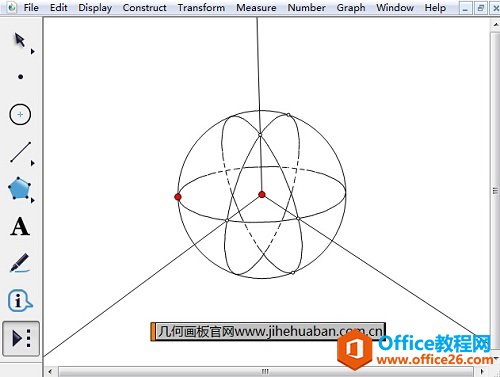 ? ?在几何画板中绘制球的直观图 以上给大家介绍了几何画板球体直观图的绘制方法,主要在于几何画板自定义工具的使用,大家多练习几遍即可掌握。 几何画板提供丰富而方便的创造功能使用户可以编写出自己需要的教学课件。 |
温馨提示:喜欢本站的话,请收藏一下本站!